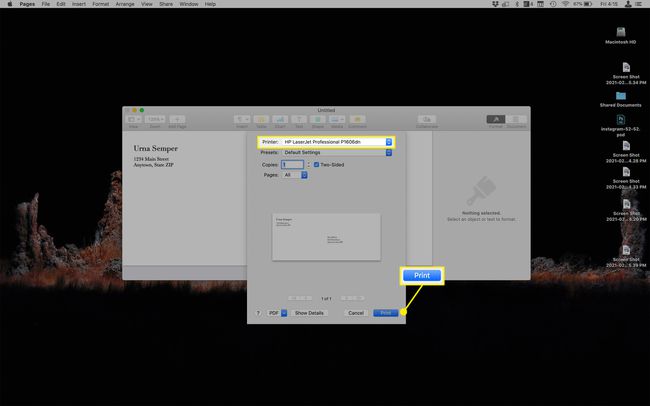Как печатать конверты на Mac
Что нужно знать
- Приложение "Контакты": найдите и выделите контакт, нажмите Файл > Распечатать > выберите свой принтер> Распечатать.
- Microsoft Word для Mac: найдите и откройте шаблон конверта> добавьте адреса, затем нажмите> Файл > Распечатать > Распечатать.
- Страницы: нажмите Канцелярские товары > найдите нужный шаблон конверта> добавьте адреса> щелкните Файл > Распечатать > Распечатать.
В этой статье представлены инструкции по трем наиболее распространенным способам печати конверта на Mac. Мы использовали Mac под управлением macOS 10.15 Каталина, Pages 10 и Microsoft Word 2016. Названия шагов и меню могут немного отличаться в других версиях, но концепции те же.
Печать конвертов: начало работы
Первые несколько шагов одинаковы для всех приведенных ниже инструкций.
- Начните с включения принтера и подключения его к Mac через кабель или Wi-Fi, в зависимости от функций вашего принтера.
- Затем поместите чистый конверт в правильный лоток принтера и лицевой стороной в правильном направлении.
- На многих принтерах есть значки или экранные инструкции, указывающие правильное положение.
Как печатать конверты на Mac с помощью контактов
Самый простой, но наименее известный способ распечатать конверты на Mac - использовать предустановленное приложение «Контакты». В этом есть смысл: у вас уже есть адреса, хранящиеся в приложении, поэтому следующим шагом будет их печать на конвертах. Вот что надо делать:
Открыть Контакты app и найдите или найдите человека, адрес которого вы хотите распечатать.
-
Выделите имя человека, чтобы отобразилась его контактная информация, включая адрес.
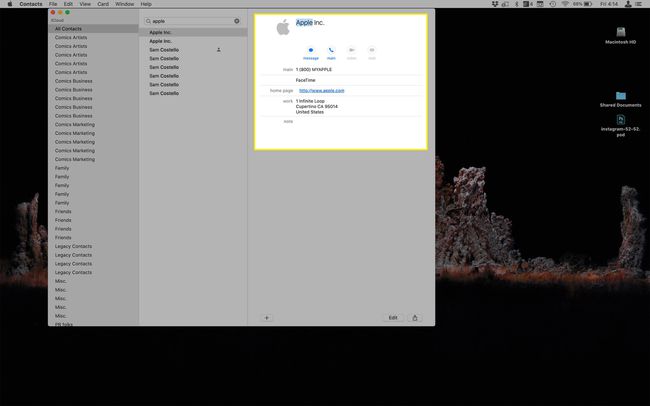
-
Нажмите Файл > Распечатать (или с клавиатуры выберите Command + P).
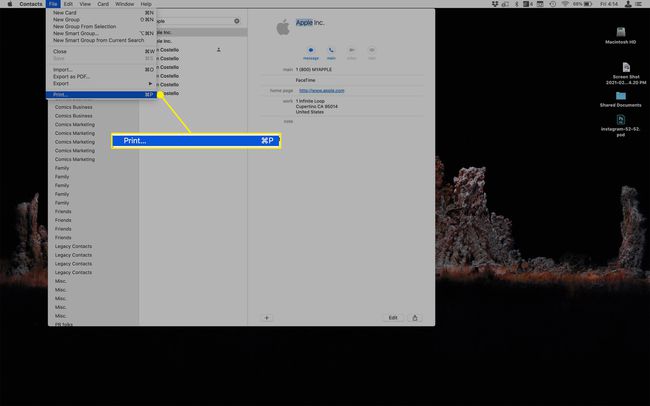
-
В диалоговом окне печати убедитесь, что ваш принтер выбран в Принтер меню и затем щелкните Распечатать.
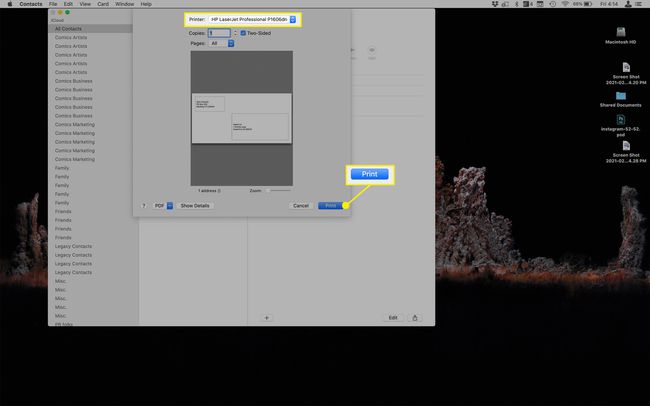
Как печатать конверты на Mac с помощью Microsoft Word
Microsoft Word для Mac поставляется с предварительно загруженными шаблонами конвертов, которые вы можете использовать для печати с вашего Mac. Вот что надо делать.
-
Открытым Microsoft Word, и в окне запуска введите Конверты в Поиск панель вверху справа.
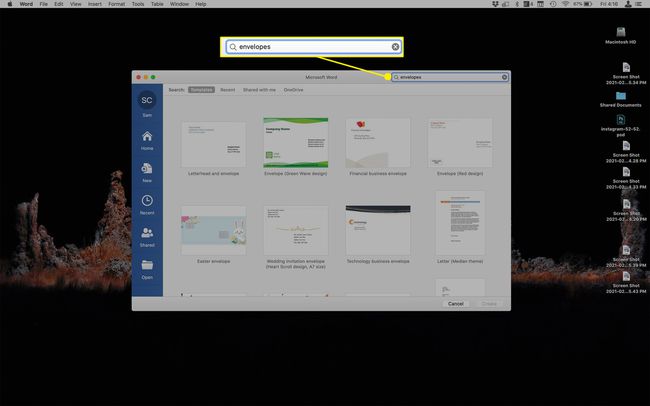
Дважды щелкните нужный шаблон конверта.
Введите свой обратный адрес и адрес получателя.
-
Нажмите Файл > Распечатать (или с клавиатуры выберите Command + P).
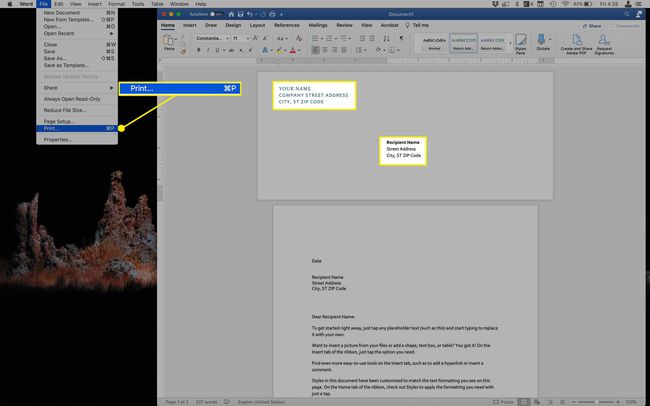
-
В диалоговом окне печати убедитесь, что ваш принтер выбран в Принтер меню и затем щелкните Распечатать.
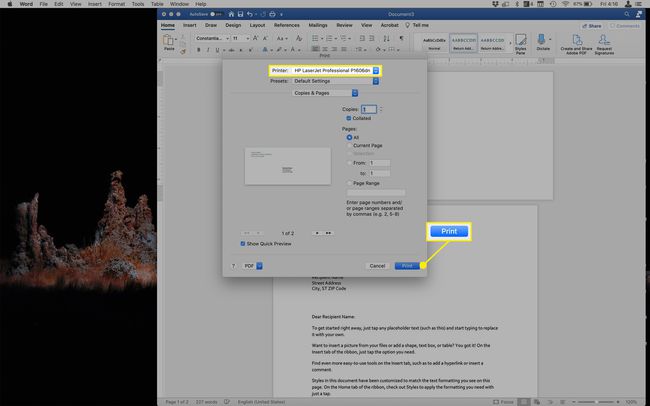
Чтобы получить еще более подробный обзор всех способов, которыми Word поддерживает печать конвертов, ознакомьтесь с Создавайте индивидуальные конверты в Microsoft Word.
Как печатать конверты на Mac с помощью Pages
Pages, текстовый редактор, который предустановлен в macOS, также упрощает печать конвертов на Mac с использованием шаблонов. Вот как:
-
Как только вы открыли Страницы, щелкните Канцелярские товары в Выберите шаблон окно, а затем дважды щелкните нужный шаблон конверта (или щелкните его один раз, а затем щелкните Создавать).
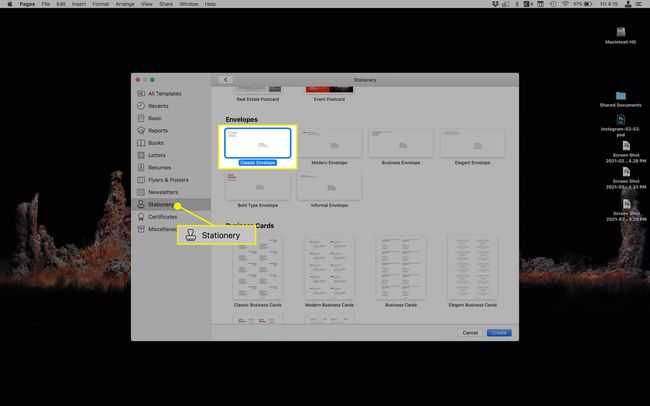
Введите свой обратный адрес и адрес получателя.
-
Нажмите Файл > Распечатать (или с клавиатуры выберите Command + P).
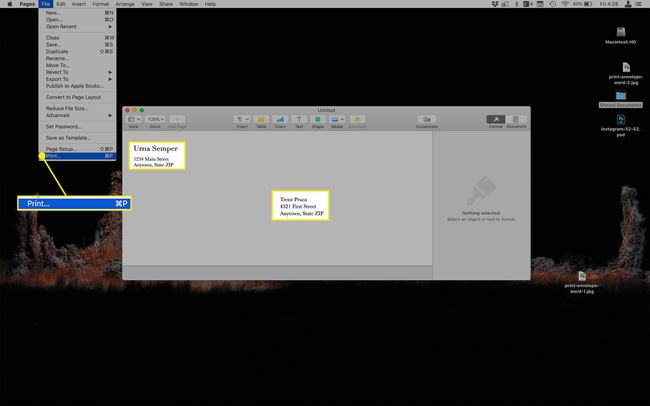
-
В диалоговом окне печати убедитесь, что ваш принтер выбран в Принтер меню и затем щелкните Распечатать.